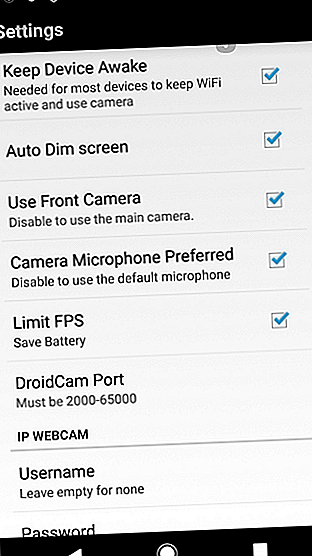
So verwenden Sie ein Android-Handy als Webcam
Werbung
Sie haben keine Webcam, müssen aber ein Video für Facebook oder YouTube aufnehmen? Vielleicht haben Sie bereits eine Webcam und möchten Ihrem Setup eine zweite Kamera hinzufügen?
Sie benötigen lediglich Ihr Android-Smartphone und eine passende App. So verwenden Sie Ihr Android-Handy als Webcam.
Warum sollten Sie Ihr Android-Handy als Webcam verwenden?
Du bist überrascht. Ihre Kinder möchten über Skype mit ihren Großeltern chatten. Oder vielleicht ist es Ihr Chef, der eine Telefonkonferenz wünscht, um den von Ihnen eingereichten Bericht zu besprechen.
Du hast aber keine Webcam.
Obwohl sie in viele Monitore und All-in-One-PCs integriert sind, verfügt nicht jeder über eine Webcam. Periphere Webcams sind sehr beliebt, können sich jedoch als schwierig zu installieren und zu temperieren erweisen, selbst wenn sie korrekt eingerichtet sind.
Die Lösung haben wir bereits behandelt, aber diese Methode funktioniert nicht mehr. Die wohl beste - vielleicht wirklich einzige - Wahl, die Sie treffen sollten, ist die Installation von DroidCam. Es ist eine Android-App, die Ihr Smartphone (und wenn Sie ein gutes Gerät haben, um es zu greifen, Ihr Tablet) in eine handliche, tragbare Webcam verwandelt.
Bevor Sie beginnen, denken Sie über Stabilität nach
Sie werden gleich feststellen, wie einfach es ist, Ihr Android-Gerät in eine Webcam zu verwandeln. Aber bevor Sie das tun, ist es Zeit, über Stabilität nachzudenken.
Niemand möchte einen Video-Feed sehen, bei dem das Bild ständig wackelt und unscharf wird. Um dies zu überwinden, müssen Sie einen sicheren Ort für Ihr Telefon finden. Dies könnte etwas Einfaches sein, wie ein Popsocket zum Anlehnen oder sogar Legosteine.
Solange Sie Ihr Telefon stützen können, sollte der Video-Feed klar und stabil sein. Möglicherweise haben Sie eine Tasche, mit der Sie das Telefon aufstellen können. Wenn nicht, schauen Sie sich ein Stativ für Smartphones an. Was ist das beste Telefonstativ? Was ist das beste Telefonstativ? Für die meisten Menschen sind Smartphone-Kameras gut genug, um die richtigen Kameras zu ersetzen. Vom Aufnehmen von Videos bis zum perfekten Landschaftsfoto leistet Ihr Mobilteil hervorragende Arbeit. Weiterlesen .
Im Folgenden finden Sie zwei Lösungen, mit denen jedes Android-Handy in eine Webcam verwandelt werden kann.
Methode 1: DroidCam Wireless Webcam
DroidCam besteht aus zwei Teilen: einer kostenlosen Android-App von Google Play (eine Premium-Version ist ebenfalls verfügbar) und der Desktop-Client-Komponente, die von Dev47Apps für Windows und Linux erhältlich ist.
Beginnen Sie mit der Installation der Android-App. Wenn dies erledigt ist, lenken Sie Ihre Aufmerksamkeit auf Ihren PC. Entpacken Sie die App und führen Sie sie aus, nachdem Sie sie heruntergeladen haben. Befolgen Sie dabei die Anweisungen auf dem Bildschirm.


Nach dem Start werden Sie aufgefordert, die IP-Adresse für Ihre DroidCam einzugeben. Dies sollte leicht zu finden sein - führen Sie einfach die App auf Ihrem Telefon aus und es werden neben der Portnummer angezeigt. Zurück auf dem Desktop-Client werden Sie feststellen, dass es möglich ist, Audio von Ihrem Telefon zu streamen. Sie können auch die Videoqualität anpassen. Wählen Sie zwischen niedrig, normal und hoch .
Wenn Sie sich für eine USB-Verbindung entscheiden, benötigen Sie lediglich das mit Ihrem Telefon gelieferte USB-Kabel.
Wenn Sie fortfahren möchten, klicken Sie auf Start, um mit dem Streaming zu beginnen. Die mobile App sendet dann das Bild von der Kamera Ihres Telefons an Ihren Computer. Tippen Sie bei Geräten mit zwei Kameras in der mobilen App auf die Schaltfläche Einstellungen und aktivieren Sie das entsprechende Kontrollkästchen, um zu der Kamera zu wechseln, die Sie verwenden möchten.

Obwohl die kostenlose Version von DroidCam einige gute Optionen bietet, ist sie nicht perfekt. Beispielsweise können Sie die Webcam nur im Querformat verwenden. Das Zoomen ist begrenzt, ebenso wie die Auflösung, die Helligkeit und verschiedene andere Steuerelemente, die im Menü unten im DroidCam-Desktop-Client angezeigt werden.
Um diese zu aktivieren, müssen Sie auf die kostenpflichtige Version mit dem Titel DroidCamX aktualisieren. Wir würden Ihnen dies natürlich nur empfehlen, wenn Sie der Meinung sind, dass Sie diese Funktionen nutzen werden. Ansonsten bleib bei der kostenlosen DroidCam-Version.
Herunterladen : DroidCam (Free) | DroidCamX (4, 50 US-Dollar)
Methode 2: IP-Webcam
IP Webcam, eine starke Alternative zu DroidCam, ist auch kostenlos bei Google Play erhältlich. Ein Premium-Upgrade ist verfügbar. Laden Sie den PC-Viewer von ip-webcam.appspot.com herunter.
Das Setup ist weitgehend das gleiche wie bei DroidCam. Obwohl es ein Konfigurationstool gibt, das Sie ausfüllen müssen, müssen Sie bei IP Webcam die Ausgabe über Ihren Webbrowser anzeigen.
Dies funktioniert nur mit Chrome oder Firefox. Windows-Benutzer sollten daher Edge und Internet Explorer meiden. Sie müssen die Adresse http: // [IP ADDRESS]: 8080 / videofeed verwenden, um den Feed anzuzeigen. Sie finden die richtige IP-Adresse auf dem Display Ihres Telefons.


Die App bietet verschiedene Bildauflösungen für Video und Standbilder. Rückfahrkameras von Smartphones werden zwar unterstützt, Kameras mit Blick auf die Vorderseite werden jedoch noch nicht vollständig unterstützt.
Wenn Sie fertig sind, tippen Sie auf Ihrem Android-Gerät auf die Schaltfläche Aktionen, um zu überprüfen, ob die App ordnungsgemäß ausgeführt wird, um die Kamera zu stoppen und zu starten und vieles mehr.

Wenn Sie Videos, die mit IP Webcam aufgenommen wurden, auf einfache Weise speichern möchten, ist ein dediziertes Dropbox-Uploader-Plugin auch bei Google Play verfügbar.
Herunterladen: IP-Webcam (kostenlos) | IP Webcam Pro (4 US-Dollar)
Herunterladen : IP Webcam Uploader
Benötigen Sie Skype? Vergessen Sie Webcams, nutzen Sie einfach Ihr Handy
Wenn Sie nur nach einer Möglichkeit suchen, Skype zu verwenden, funktionieren diese Lösungen nicht, wenn Sie Skype 8 verwenden. Zum Zeitpunkt des Schreibens plant Microsoft, Skype "Classic" (normalerweise Version 7) in Kürze zu deaktivieren. Skype 8 erkennt Ihr Telefon über die IP-Webcam oder die drahtlose DroidCam-Webcam leider nicht.
Die Lösung? Wenn Sie Skype-Videoanrufe tätigen möchten, rufen Sie einfach von Ihrem Telefon oder Tablet aus an! Heutzutage sind Frontkameras Standard bei Mobiltelefonen, sodass Skype-Anrufe problemlos getätigt werden können. Sie können einfach Ihre Skype-Kontodaten in die mobile App eingeben und damit Anrufe tätigen.
Diese Option macht die Installation zusätzlicher Software überflüssig und bedeutet, dass Skype immer auf Ihrem Telefon ist. Informationen zur Verwendung von Skype unter Android finden Sie in unserer Anleitung zur Verwendung von Skype unter Android für Anfänger. So verwenden Sie Skype unter Android für Anfänger. Möchten Sie erfahren, wie Sie Skype auf Ihrem Android-Gerät für Sprach- und Videoanrufe verwenden können? Suchen Sie nicht weiter. Lesen Sie mehr für weitere Details.
Wenn Ihre Android-Handy-Webcam nicht ausreicht ...
Wir haben uns die kostenlosen Optionen für jede dieser Apps angesehen, und es gibt einen guten Grund dafür. Wenn die kostenlose Version funktioniert und kompetent ist, ist die Wahrscheinlichkeit groß, dass die Vollversion gleichermaßen - wenn nicht sogar noch beeindruckender - ist.
Bei der Bewertung dieser Android-Webcam-Apps habe ich zwei Hauptmerkmale festgestellt: die unterschiedliche Anzahl der verfügbaren Funktionen und die einfache Einrichtung.
Der Gewinner ist also DroidCam, da es einfach einzurichten ist und gute Unterstützung für Messenger-Apps bietet.
Die angebotenen Funktionen sind zwar begrenzt, die Arbeit wird jedoch erledigt, bis Sie bereit sind, eine erschwingliche Webcam zu kaufen. Wenn und wann Sie diese Webcam kaufen, lesen Sie diesen Artikel, wenn Sie befürchten, dass Ihre Webcam gehackt wurde. So überprüfen Sie, ob Ihre Webcam gehackt wurde: 7 Dinge, die Sie tun müssen Was Sie tun müssen Ihre Webcam ist möglicherweise ein Ziel für Hacker? Denken Sie, es wurde bereits gehackt? Befolgen Sie diese wichtigen Schritte, um dies herauszufinden. Weiterlesen .
Erfahren Sie mehr über: Android Apps, Skype, Video-Chat / Anruf, Webcam.

